大家好,我是逆水。今天我来为大家讲解一下3dmax主工具栏:选择工具之应用。
我们选择长方体在场景中进行创建,分别创建两个长方体。点击鼠标左键拖动,松开鼠标左键,再向上移动,然后单击鼠标左键,长方体创建完成。第二个长方体使用同样的创建方法。
然后选择球体在场景中进行创建。单击鼠标左键,拖动,然后松开鼠标左键,我们就创建出一个球体。
我们选择圆柱体在场景中进行创建。单击鼠标左键不放,松开后再向上移动,单击鼠标左键,圆柱体创建完成。
我们选择茶壶在场景中进行创建,单击鼠标左键不放,然后松开,茶壶创建完成。
我们选择四棱锥在场景中进行创建,单击鼠标左键不放进行拖动,松开鼠标左键,再向上移动,再单击鼠标左键,这样四棱锥创建完成。单击鼠标右键,四棱锥就结束创建。
创建完成后,它就自动选择了四棱锥,我们执行F4键,让模型以边面的方式进行显示。
快捷键Q是选择物体。假如我们现在想选择茶壶,我们将鼠标移动到想要选择的茶壶上,单击鼠标左键,就将它进行选择了。
如果我们想同时选择多个物体,也就是对物体进行加选,我们可以将鼠标移动到需要加选的物体上,按住Ctrl键,单击鼠标左键进行加选。
如果我们想要减选物体,我们可以将鼠标移动到想要减选的物体上,按住Alt键并单击这个茶壶。
Ctrl+I键代表反选,比如说我们想选择出长方体以外的其他物体,我们就可以执行键盘上的Ctrl+I键,进行反选。
Ctrl+A键代表全选物体。如果我们不想选择视图中的任何物体,我们单击视图空白处就可以了。
我们选择一个茶壶,执行Delete键,就将茶壶进行了删除。
如果我们不小心删掉的模型多了,我们可以按撤销键,这样我们就会返回到上一步。
我们一般是选择长方体,然后再进行删除,这样是两不,所以我们在撤销的额时候也需要执行两步,这样模型才会出来。撤销的快捷键是Ctrl+Z键。
撤销键右边的键就是重做建,它的快捷键是Ctrl+Y键。
我们刚刚进行的是单独的选择,我们现在拖动进行选择的时候,它会出现一个虚线的线框,在线框内和它与交叉的模型都会被选择。我们对物体进行全部的框选也会全部被选择。
我们单击这样的一个按钮,选择方式就变成了窗口。这样的方式如果只适合物体进行交叉的话,它就不能被选择,只有整个物体在线框的内部才可以被选择。
我们单击自定义,选择首选项。在弹出的对话框中,我们看到场景选择中的按方向自动切换窗口/交叉,将它进行勾选。
我们先单击空白处,然后我们单击鼠标左键从左往右进行拖动,我们会发现之前的虚线变成了实线,这是一个窗口选择,也就是说交叉的地方不会被选择。
当我们从右往左进行选择的时候,我们可以看见线框是虚线,这是一个交叉选择。
假如我们想选择前视图,又想选择所有物体,那我们应该怎么办呢?我们需要将鼠标移动到前视图,并按鼠标的中键。
那么今天呢,就给大家分享到这里,如果你觉得文章对你有帮助,希望将网站分享给你的朋友。感谢大家支持!
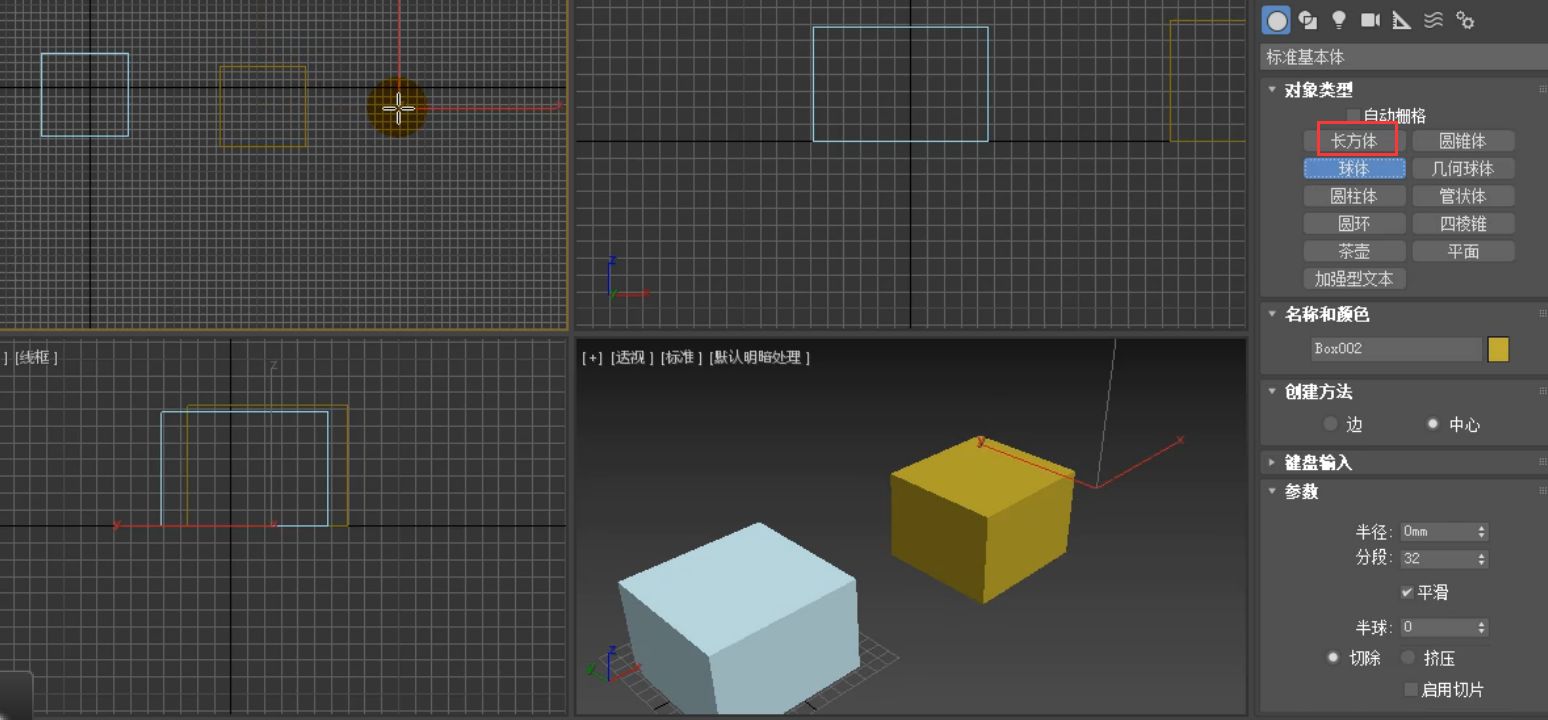
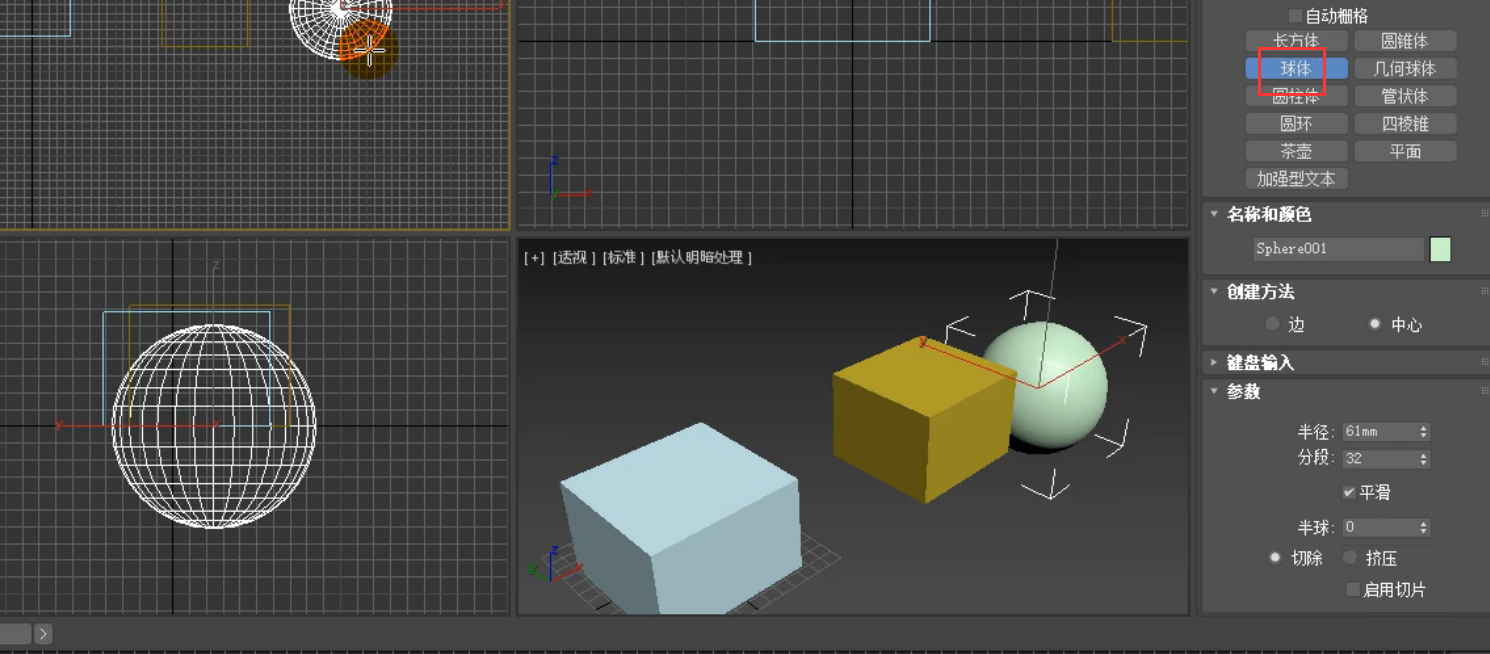
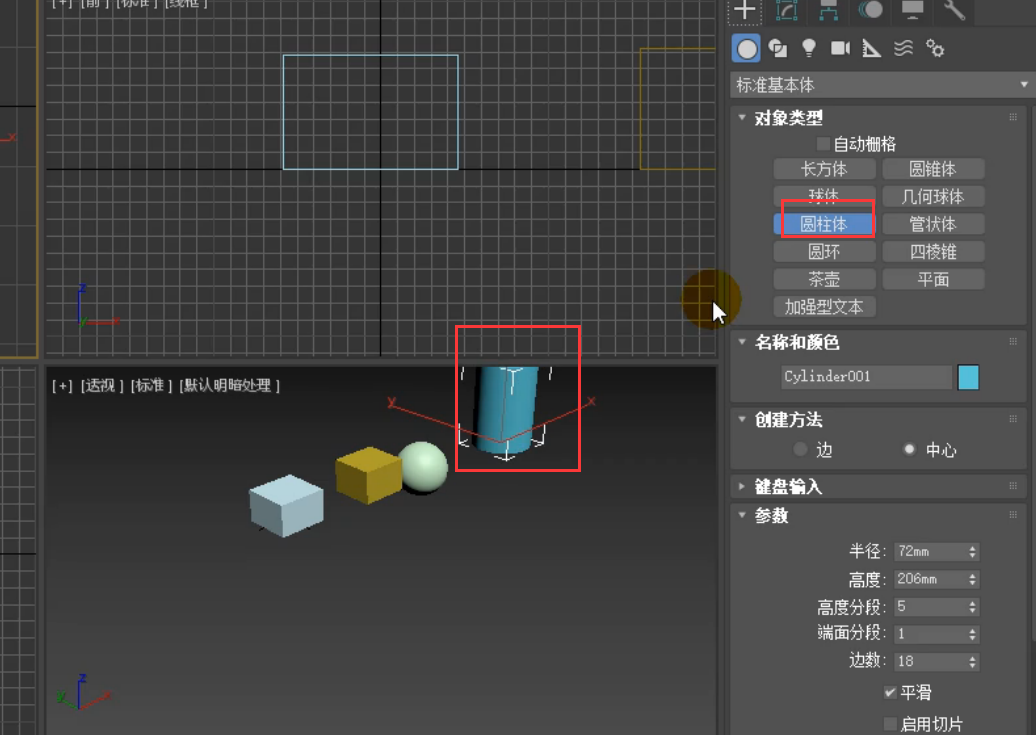
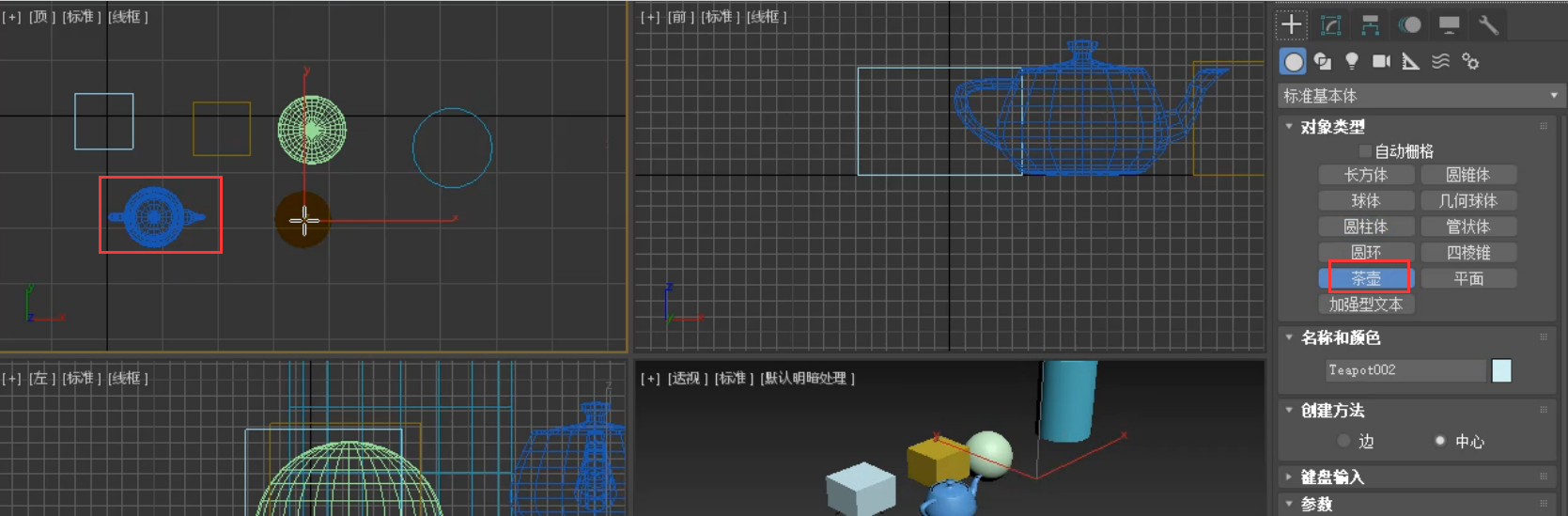



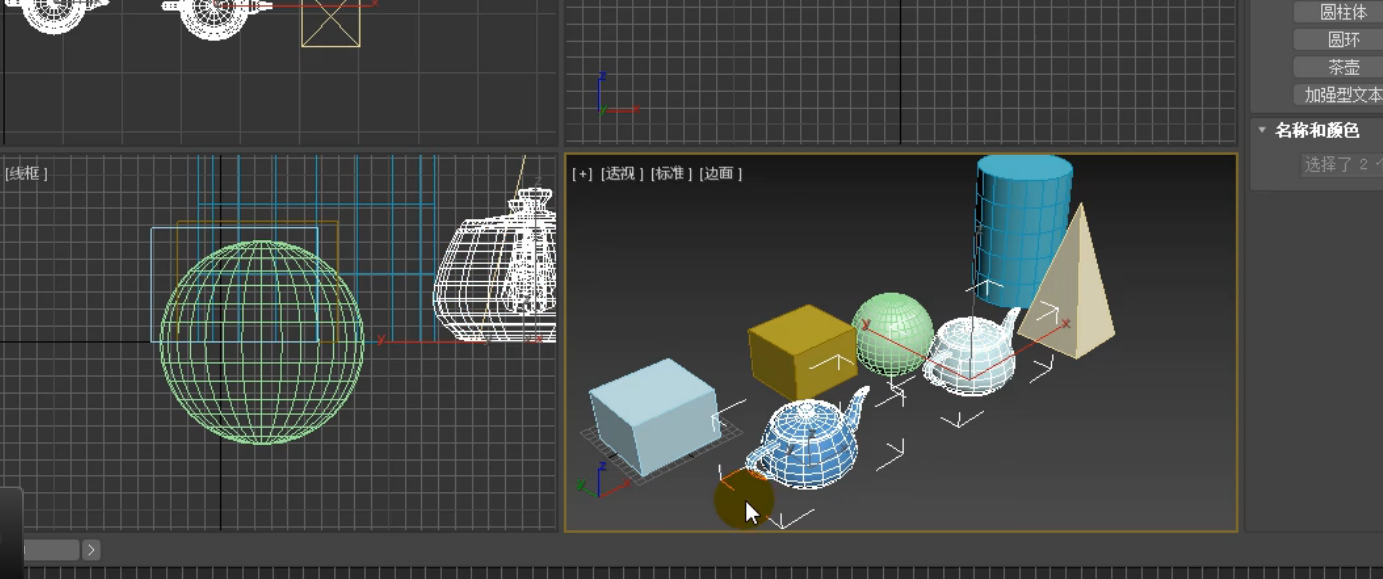


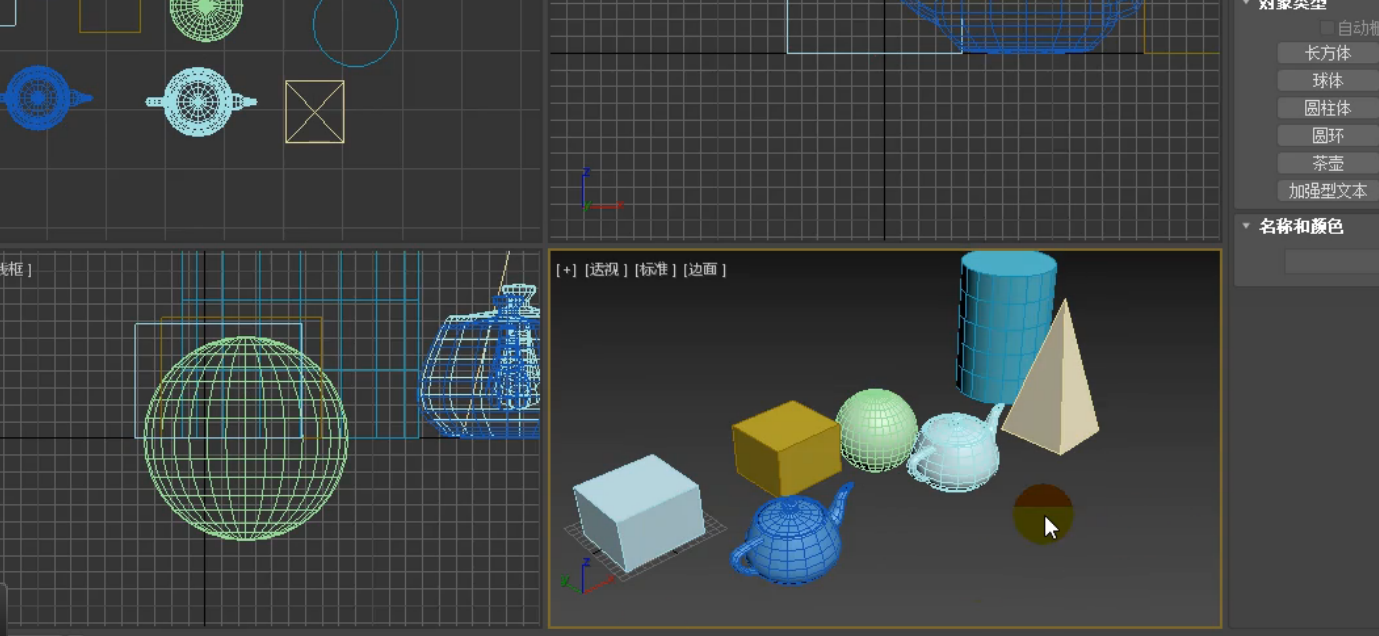

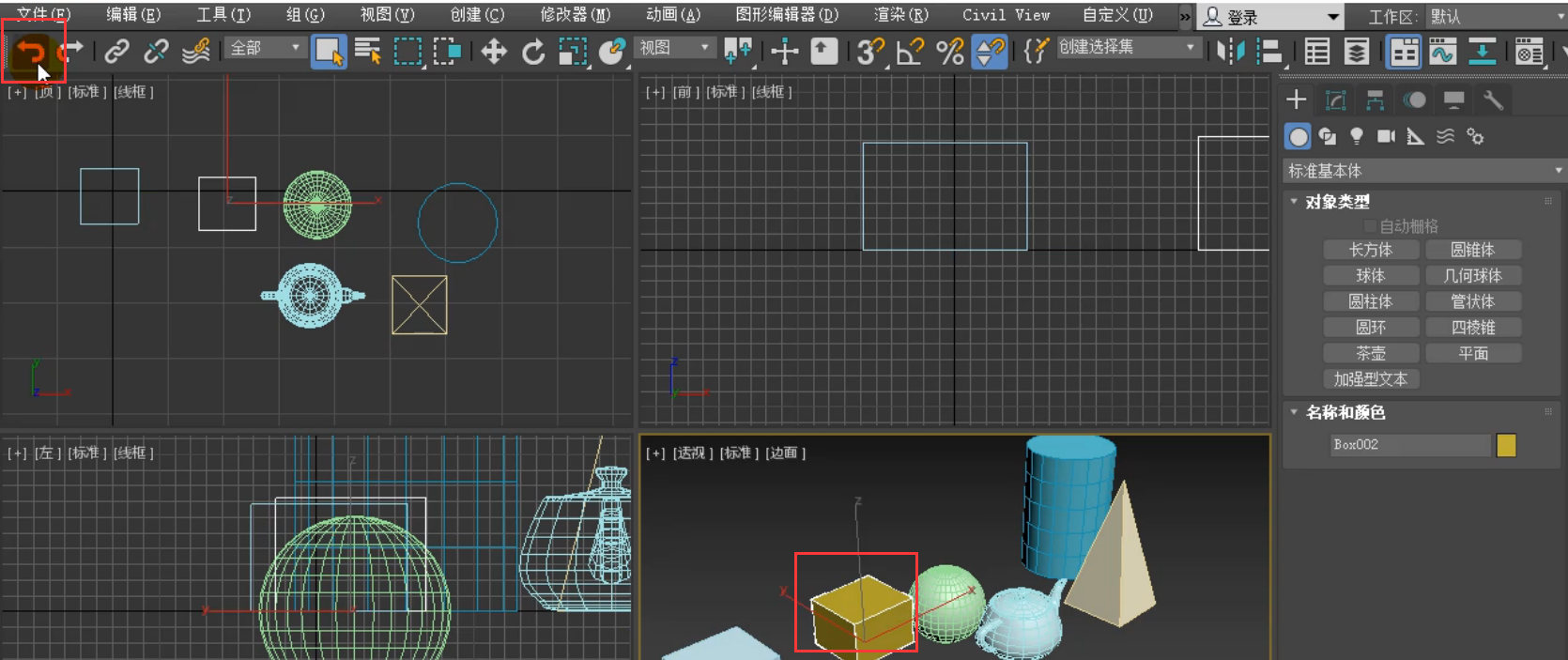

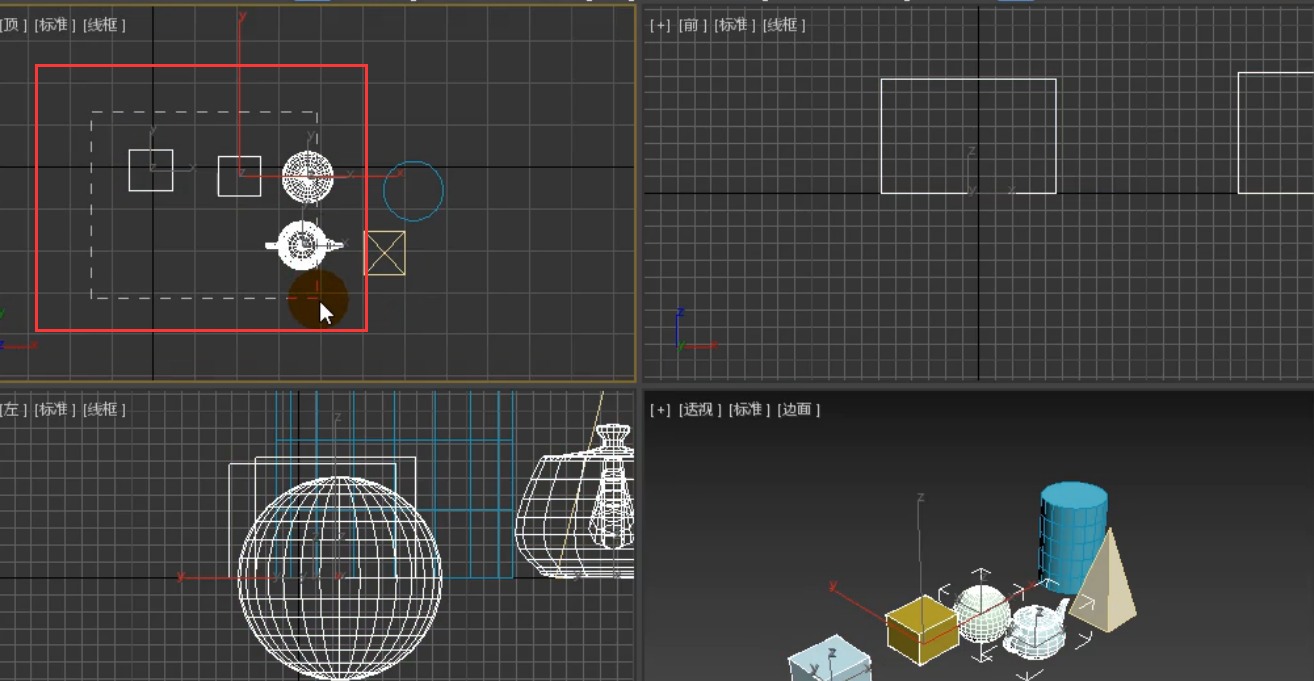


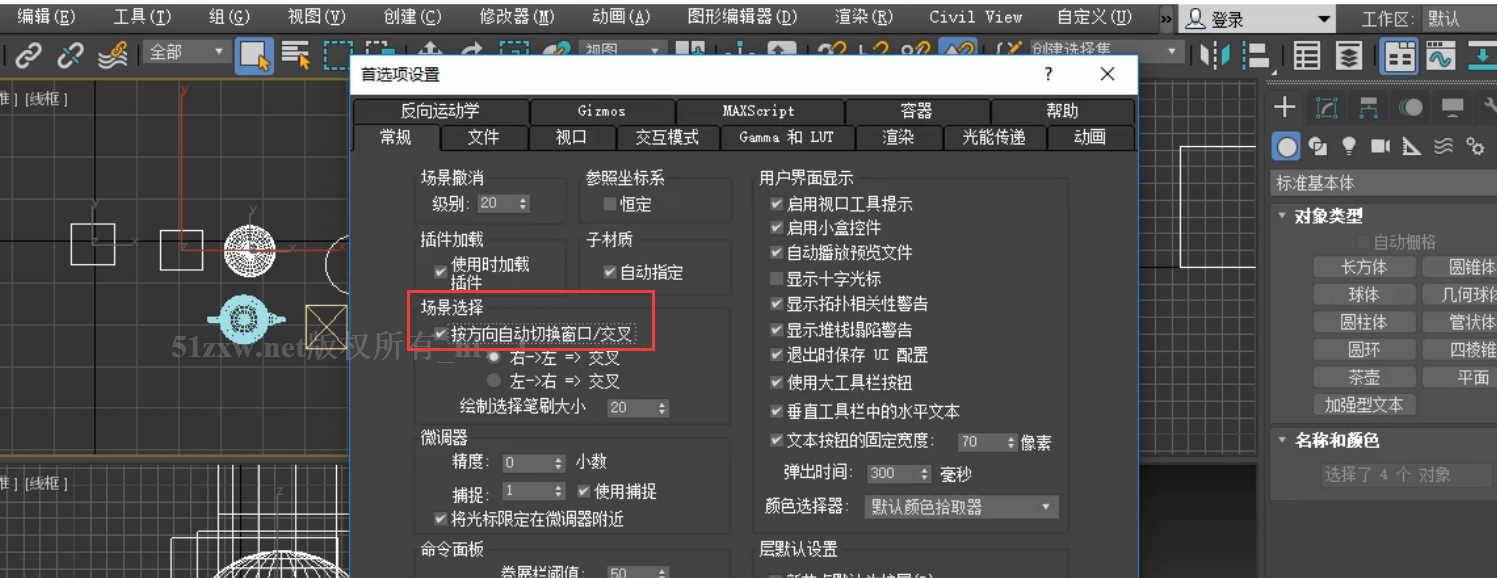
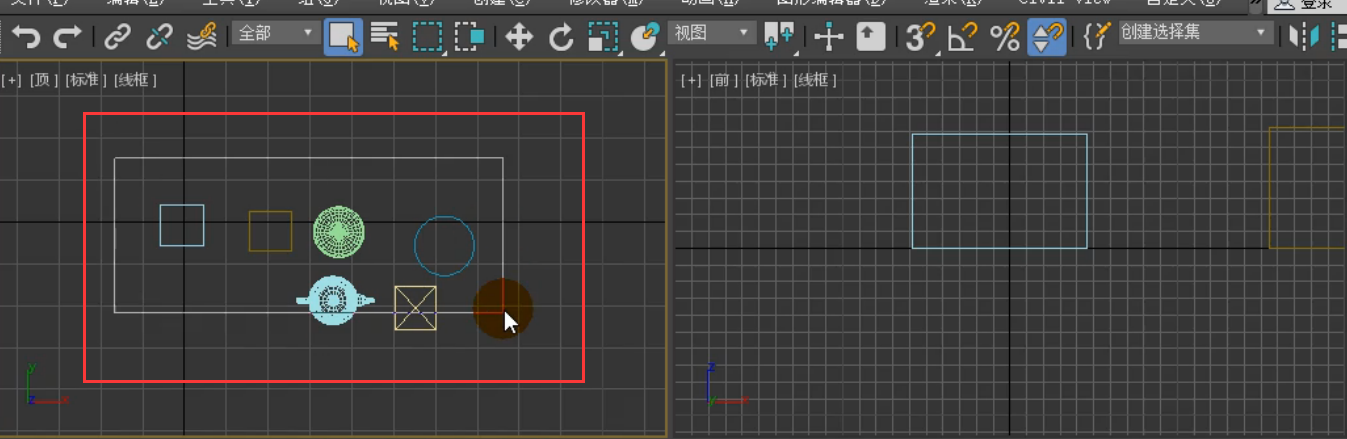








请先 !